Con el lanzamiento de la última entrega de Fallout por los estudios de Bethesda, ha habido una locura de consecuencias y muchos usuarios comenzaron a descargar contenido consecuencias, incluyendo su aplicación, llamado Shelter Fallout. Aquí es donde el software potencialmente peligrosas, como viene en iPadian - Ofrece emulación para el juego en iOS, Es decir, como si el partido se jugó en el iPad, pero en realidad es en su PC. Sin embargo, usuarios que han visto "Cómo jugar en PC del refugio de" tipo de vídeos o entradas de blog también pueden haber visto iPadian anuncia como un software útil que puede ser falso. No se deje engañar porque este PUP (Programa potencialmente no deseado) puede ser exactamente lo opuesto.
| Nombre | IPadian |
| Escribe | Rogue no deseada Applicationr |
| Descripción breve | La aplicación está fuertemente apoyado por el anuncio y puede colaborar con varios terceros. El usuario puede ser testigo de otros programas instalados a lo largo del software en sí mismo y también anuncios en línea. |
| Los síntomas | Los usuarios pueden presenciar los anuncios y los iconos desconocidos en su escritorio. Algunas de las aplicaciones pueden no funcionar, En cambio, el usuario sólo puede ver demos de ellas. |
| Método de distribución | Agrupación. |
| Herramienta de detección | Descargar Malware Removal Tool, para ver si su sistema ha sido afectado por malware |
| Experiencia de usuario | Únete a nuestro foro para discutir acerca de IPad y su Setup.exe. |
Los usuarios han informado que el software llenando sus sistemas con otras aplicaciones incluidas y también aplicaciones en vez de jugar a poner videos de otras personas que tratan de jugar a lo. Esto puede ser debido principalmente al hecho de que el software en sí mismo es un simulador y muchas personas confundiéndolo para un emulador han descargado iPadian en sus PC. De cualquier manera el software se cree que cooperar con muchos terceros y debe ser removido inmediatamente.
¿Cómo he llegado iPadian
La forma más probable es que usted pudo haber conseguido iPadian en el equipo es simplemente confundiéndolo con un emulador y descargándolo de uno de sus numerosos enlaces de descarga. Algunos programas de software que proporciona sitios web también puede haber incluido los instaladores de iPadian en otras aplicaciones y este es otro medio de distribución para este simulador de iPad con publicidad.
ingenieros de seguridad aconsejan para estar siempre precauciones cuando usted descarga el software no ser el instalador en sí puede contener software malicioso sin mencionar el software que intenta instalar.
IPad en Detalle
Una vez que corrió en el equipo iPadian no infectará con el malware, porque el simulador en sí se considera segura. De hecho, Norton investigadores describen como de software con mala reputación categoría 1 (WS.Reputation1). Sin embargo, el archivo setup.exe de iPadian se informó de traer la aplicación echó a perder y esto es muy mala noticia para el 'NextNextNext’ clickers por ahí. Sin embargo, buena noticia es que la mayoría de los usuarios se empezaron a ser más conscientes de los peligros indirectos de aplicaciones tales como iPadian.
Ipadain instala varias otras aplicaciones de terceros tras la instalación que pueden considerarse indirectamente peligroso para el usuario. Esto es debido al hecho de que terceros pueden recopilar información diferente de la de usuario, enlentece su PC y también en gran medida mostrar anuncios que conducen a sitios sospechosos que pueden ser ya sea estafando o infectar el PC del usuario con malware. Qué es más, el softwar sí e es apoyado por el anuncio y puede también crear los peligros antes mencionados para el usuario.
Además de que los desarrolladores de iPadian admin en su página web xpadian.com que pueden recopilar información diferente, incluyendo la geolocalización y la información personal sobre los usuarios de su software. Aquí es lo que la propia política de privacidad estado:
→"Información personal: Información Personal es o puede ser utilizado: (yo) para proporcionar y mejorar nuestros productos iPadian; (ii) para administrar el uso de los productos iPadian; (iii) para personalizar y mejorar su experiencia; (iv) para proporcionar actualizaciones de software; (en) para ofrecerle productos, informaciones o servicios que nos solicite o que están relacionados con este tipo de peticiones y que pueden interesarle; y (nosotros) para notificarle sobre cambios en los productos y servicios iPadian ".
Lo que usted debe utilizar
En caso de que se acaba buscando un emulador para instalar una aplicación como, por ejemplo, del refugio de, es aconsejable no recurrir a iPadian en modo alguno. En su lugar debe hacer su investigación en cuanto a qué aplicaciones son adecuados para su equipo y sus necesidades.haga clic aquí por un artículo publicado por Oxhoww que ofrece instrucciones sobre cómo jugar juegos y aplicaciones disponibles para Android en sus aplicaciones PC.Most y juegos tales como el refugio de precipitación ampliamente difundidas también están disponibles para Android.
Extracción iPadian desde el ordenador
Con el fin de eliminar este software manualmente, usted debe seguir las instrucciones que le proporcionamos a continuación para usted. Sin embargo, en caso de que desee comprobar si su sistema ha sido comprometido y eliminar cualquier registros de sobra y las tecnologías de la información recogida de, se debe utilizar el software anti-malware específico para escanear su PC.
Paso 1: Eliminar / Desinstalar iPad en Windows
Aquí es un método en unos sencillos pasos para eliminar ese programa. No importa si usted está utilizando Windows 8, 7, Vista o XP, esos pasos conseguirán el trabajo hecho. Arrastrando el programa o su carpeta a la papelera de reciclaje puede ser una muy mala decisión. Si lo haces, partes y piezas del programa se quedan atrás, y que puede conducir a un trabajo inestable de su PC, errores con las asociaciones de tipo de archivo y otras actividades desagradables. La forma correcta de obtener un programa de ordenador es de desinstalarla. Para hacer eso:
Seleccione el programa que desea quitar, y pulse “Desinstalar” (fig.3).
Siga las instrucciones de arriba y va a desinstalar correctamente iPadian.
Paso 2: Retire iPadian desde su navegador
Seleccione el “Complementos” icono en el menú
Seleccionar IPadian y haga clic en “Quitar”
Después IPadian se elimina, reinicie Mozilla Firefox cerrando desde el rojo “X” en la esquina superior derecha y empezar de nuevo.
Seleccione el iPad para eliminar, y luego haga clic en 'Desactivar’. Una ventana emergente aparecerá para informarle de que está a punto de desactivar la barra de herramientas seleccionado, y algunas barras de herramientas adicionales pueden ser desactivados, así. Deje todas las casillas marcadas, y haga clic en 'Desactivar’.
Después IPadian ha sido eliminado, Reanudar Internet Explorer mediante el cierre desde el rojo 'X’ en la esquina superior derecha y empezar de nuevo.
Abra el menú desplegable haciendo clic en el icono de engranaje en la parte superior esquina derecha.

En el menú desplegable seleccione 'Preferencias’
En la nueva ventana seleccione 'Extensiones’
Haga clic una vez en IPadian
Haga clic en 'Desinstalar’
Una ventana emergente aparecerá que pide la confirmación para desinstalar IPadian. Seleccionar 'Desinstalar’ otra vez, y la iPadian será eliminada.
Paso 3: Retire iPadian automáticamente mediante la descarga de un programa anti-malware avanzado.
- Ventanas
- Mac OS X
- Google Chrome
- Mozilla Firefox
- Microsoft Edge
- Safari
- Internet Explorer
- Detener Push Pop-ups
Cómo quitar Ipadian de Windows.
Paso 1: Analizar en busca de iPadian con la herramienta de SpyHunter Anti-Malware



Paso 2: Inicie su PC en modo seguro





Paso 3: Desinstalación iPadian y el software relacionado desde Windows
Pasos de desinstalación para Windows 11



Pasos de desinstalación para Windows 10 y versiones anteriores
Aquí es un método en pocos y sencillos pasos que debe ser capaz de desinstalar la mayoría de los programas. No importa si usted está utilizando Windows 10, 8, 7, Vista o XP, esos pasos conseguirán el trabajo hecho. Arrastrando el programa o su carpeta a la papelera de reciclaje puede ser una muy mala decisión. Si lo haces, partes y piezas del programa se quedan atrás, y que puede conducir a un trabajo inestable de su PC, errores con las asociaciones de tipo de archivo y otras actividades desagradables. La forma correcta de obtener un programa de ordenador es de desinstalarla. Para hacer eso:


 Siga las instrucciones anteriores y se le desinstalar correctamente la mayoría de los programas.
Siga las instrucciones anteriores y se le desinstalar correctamente la mayoría de los programas.
Paso 4: Limpiar cualquier registro, Created by Ipadian on Your PC.
Los registros normalmente dirigidos de máquinas Windows son los siguientes:
- HKEY_LOCAL_MACHINE Software Microsoft Windows CurrentVersion Run
- HKEY_CURRENT_USER Software Microsoft Windows CurrentVersion Run
- HKEY_LOCAL_MACHINE Software Microsoft Windows CurrentVersion RunOnce
- HKEY_CURRENT_USER Software Microsoft Windows CurrentVersion RunOnce
Puede acceder a ellos abriendo el editor del registro de Windows y eliminar cualquier valor, creado por iPadian existe. Esto puede ocurrir siguiendo los pasos debajo:


 Propina: Para encontrar un valor creado por virus, usted puede hacer clic derecho sobre él y haga clic "Modificar" para ver qué archivo que está configurado para ejecutarse. Si esta es la ubicación del archivo de virus, quitar el valor.
Propina: Para encontrar un valor creado por virus, usted puede hacer clic derecho sobre él y haga clic "Modificar" para ver qué archivo que está configurado para ejecutarse. Si esta es la ubicación del archivo de virus, quitar el valor.
Guía de eliminación de video para Ipadian (Ventanas).
Deshazte de Ipadian de Mac OS X.
Paso 1: Desinstalar iPadian y eliminar archivos y objetos relacionados





Mac le mostrará una lista de elementos que se inicia automáticamente cuando se conecte. Busque cualquier aplicaciones sospechosas idénticos o similares a iPadian. Compruebe la aplicación que desea detener la ejecución de forma automática y luego seleccione en el Minus ("-") icono para ocultarlo.
- Ir Descubridor.
- En la barra de búsqueda, escriba el nombre de la aplicación que desea eliminar.
- Por encima de la barra de búsqueda cambiar los dos menús desplegables para "Sistema de Archivos" y "Están incluidos" de manera que se puede ver todos los archivos asociados con la aplicación que desea eliminar. Tenga en cuenta que algunos de los archivos no pueden estar relacionados con la aplicación así que mucho cuidado, que los archivos que elimine.
- Si todos los archivos que están relacionados, sostener el ⌘ + A para seleccionar y luego los llevan a "Basura".
En caso de que no se puede eliminar a través de iPadian Paso 1 encima:
En caso de que usted no puede encontrar los archivos de virus y objetos en sus solicitudes u otros lugares que hemos mostrado anteriormente, puede buscar manualmente para ellos en las bibliotecas de su Mac. Pero antes de hacer esto, Por favor, lea la declaración de abajo:



Puede repetir el mismo procedimiento con los siguientes Biblioteca directorios:
→ ~ / Library / LaunchAgents
/Library / LaunchDaemons
Propina: ~ es allí a propósito, porque conduce a más LaunchAgents.
Paso 2: Escanee y elimine archivos de Ipadian de su Mac
Cuando se enfrentan a problemas en su Mac como resultado de scripts y programas no deseados, como iPadian, la forma recomendada de eliminar la amenaza es mediante el uso de un programa anti-malware. SpyHunter para Mac ofrece funciones de seguridad avanzadas junto con otros módulos que mejorarán la seguridad de su Mac y la protegerán en el futuro.
Guía de eliminación de video para Ipadian (Mac)
Eliminar Ipadian de Google Chrome.
Paso 1: Inicie Google Chrome y abra el menú desplegable

Paso 2: Mueva el cursor sobre "Instrumentos" y luego desde el menú ampliado elegir "Extensiones"

Paso 3: Desde el abierto "Extensiones" Menú localizar la extensión no deseada y haga clic en su "Quitar" botón.

Paso 4: Después se retira la extensión, reiniciar Google Chrome cerrando desde el rojo "X" botón en la esquina superior derecha y empezar de nuevo.
Ipadian borrado de Mozilla Firefox.
Paso 1: Inicie Mozilla Firefox. Abra la ventana del menú:

Paso 2: Seleccione el "Complementos" icono en el menú.

Paso 3: Seleccione la extensión no deseada y haga clic "Quitar"

Paso 4: Después se retira la extensión, reinicie Mozilla Firefox cerrando desde el rojo "X" botón en la esquina superior derecha y empezar de nuevo.
Desinstalar Ipadian de Microsoft Edge.
Paso 1: Inicie el navegador Edge.
Paso 2: Abra el menú desplegable haciendo clic en el icono en la esquina superior derecha.

Paso 3: En el menú desplegable seleccione "Extensiones".

Paso 4: Elija la extensión sospechosa de ser maliciosa que desea eliminar y luego haga clic en el ícono de ajustes.

Paso 5: Elimine la extensión maliciosa desplazándose hacia abajo y luego haciendo clic en Desinstalar.

Eliminar Ipadian de Safari
Paso 1: Inicie la aplicación Safari.
Paso 2: Después de solo pasar el cursor del ratón a la parte superior de la pantalla, haga clic en el texto de Safari para abrir su menú desplegable.
Paso 3: En el menú, haga clic en "Preferencias".

Paso 4: Después de esto, seleccione la pestaña 'Extensiones'.

Paso 5: Haga clic una vez en la extensión que desea eliminar.
Paso 6: Haga clic en 'Desinstalar'.

Una ventana emergente aparecerá que pide la confirmación para desinstalar la extensión. Seleccionar 'Desinstalar' otra vez, y la iPadian será eliminada.
Elimina Ipadian de Internet Explorer.
Paso 1: Inicie Internet Explorer.
Paso 2: Haga clic en el ícono de ajustes con la etiqueta 'Herramientas' para abrir el menú desplegable y seleccione 'Administrar complementos'

Paso 3: En la ventana 'Administrar complementos'.

Paso 4: Seleccione la extensión que desea eliminar y luego haga clic en 'Desactivar'. Aparecerá una ventana emergente para informarle de que está a punto de desactivar la extensión seleccionada, y algunos más complementos podrían estar desactivadas, así. Deje todas las casillas marcadas, y haga clic en 'Desactivar'.

Paso 5: Después de la extensión no deseada se ha eliminado, reinicie Internet Explorer cerrándolo desde el botón rojo 'X' ubicado en la esquina superior derecha y vuelva a iniciarlo.
Elimine las notificaciones automáticas de sus navegadores
Desactivar las notificaciones push de Google Chrome
Para deshabilitar las notificaciones push del navegador Google Chrome, por favor, siga los siguientes pasos:
Paso 1: Ir Ajustes en Chrome.

Paso 2: En la configuración de, seleccione “Ajustes avanzados":

Paso 3: Haga clic en "Configuración de contenido":

Paso 4: Abierto "Notificaciones":

Paso 5: Haga clic en los tres puntos y elija Bloquear, Editar o quitar opciones:

Eliminar notificaciones push en Firefox
Paso 1: Ir a Opciones de Firefox.

Paso 2: Ir a la configuración", escriba "notificaciones" en la barra de búsqueda y haga clic en "Ajustes":

Paso 3: Haga clic en "Eliminar" en cualquier sitio en el que desee que desaparezcan las notificaciones y haga clic en "Guardar cambios"

Detener notificaciones push en Opera
Paso 1: En ópera, prensa ALT + P para ir a Configuración.

Paso 2: En Configuración de búsqueda, escriba "Contenido" para ir a Configuración de contenido.

Paso 3: Abrir notificaciones:

Paso 4: Haz lo mismo que hiciste con Google Chrome (explicado a continuación):

Elimina las notificaciones automáticas en Safari
Paso 1: Abrir preferencias de Safari.

Paso 2: Elija el dominio desde el que desea que desaparezcan las ventanas emergentes push y cámbielo a "Negar" de "Permitir".
Ipadian-FAQ
What Is Ipadian?
La amenaza de Ipadian es adware o virus de la redirección de navegador.
Puede ralentizar significativamente su computadora y mostrar anuncios. La idea principal es que su información sea probablemente robada o que aparezcan más anuncios en su dispositivo..
Los creadores de dichas aplicaciones no deseadas trabajan con esquemas de pago por clic para que su computadora visite sitios web de riesgo o de diferentes tipos que pueden generarles fondos.. Es por eso que ni siquiera les importa qué tipo de sitios web aparecen en los anuncios.. Esto hace que su software no deseado sea indirectamente riesgoso para su sistema operativo..
What Are the Symptoms of Ipadian?
Hay varios síntomas que se deben buscar cuando esta amenaza en particular y también las aplicaciones no deseadas en general están activas:
Síntoma #1: Su computadora puede volverse lenta y tener un bajo rendimiento en general.
Síntoma #2: Tienes barras de herramientas, complementos o extensiones en sus navegadores web que no recuerda haber agregado.
Síntoma #3: Ves todo tipo de anuncios, como resultados de búsqueda con publicidad, ventanas emergentes y redireccionamientos para que aparezcan aleatoriamente.
Síntoma #4: Ves aplicaciones instaladas en tu Mac ejecutándose automáticamente y no recuerdas haberlas instalado.
Síntoma #5: Ve procesos sospechosos ejecutándose en su Administrador de tareas.
Si ve uno o más de esos síntomas, entonces los expertos en seguridad recomiendan que revise su computadora en busca de virus.
¿Qué tipos de programas no deseados existen??
Según la mayoría de los investigadores de malware y expertos en ciberseguridad, las amenazas que actualmente pueden afectar su dispositivo pueden ser software antivirus falso, adware, secuestradores de navegador, clickers, optimizadores falsos y cualquier forma de programas basura.
Qué hacer si tengo un "virus" como Ipadian?
Con pocas acciones simples. Primero y ante todo, es imperativo que sigas estos pasos:
Paso 1: Encuentra una computadora segura y conectarlo a otra red, no en el que se infectó tu Mac.
Paso 2: Cambiar todas sus contraseñas, a partir de sus contraseñas de correo electrónico.
Paso 3: Habilitar autenticación de dos factores para la protección de sus cuentas importantes.
Paso 4: Llame a su banco para cambiar los datos de su tarjeta de crédito (código secreto, etc) si ha guardado su tarjeta de crédito para compras en línea o ha realizado actividades en línea con su tarjeta.
Paso 5: Asegurate que llame a su ISP (Proveedor de Internet u operador) y pedirles que cambien su dirección IP.
Paso 6: Cambia tu Contraseña de wifi.
Paso 7: (Opcional): Asegúrese de escanear todos los dispositivos conectados a su red en busca de virus y repita estos pasos para ellos si se ven afectados.
Paso 8: Instalar anti-malware software con protección en tiempo real en cada dispositivo que tenga.
Paso 9: Trate de no descargar software de sitios de los que no sabe nada y manténgase alejado de sitios web de baja reputación en general.
Si sigue estas recomendaciones, su red y todos los dispositivos se volverán significativamente más seguros contra cualquier amenaza o software invasivo de información y estarán libres de virus y protegidos también en el futuro.
How Does Ipadian Work?
Una vez instalado, Ipadian can recolectar datos usando rastreadores. Estos datos son sobre tus hábitos de navegación web., como los sitios web que visita y los términos de búsqueda que utiliza. Luego se utiliza para dirigirle anuncios o para vender su información a terceros..
Ipadian can also descargar otro software malicioso en su computadora, como virus y spyware, que puede usarse para robar su información personal y mostrar anuncios riesgosos, que pueden redirigir a sitios de virus o estafas.
Is Ipadian Malware?
La verdad es que los programas basura (adware, secuestradores de navegador) no son virus, pero puede ser igual de peligroso ya que pueden mostrarle y redirigirlo a sitios web de malware y páginas fraudulentas.
Muchos expertos en seguridad clasifican los programas potencialmente no deseados como malware. Esto se debe a los efectos no deseados que pueden causar los PUP., como mostrar anuncios intrusivos y recopilar datos del usuario sin el conocimiento o consentimiento del usuario.
Acerca de la investigación de Ipadian
El contenido que publicamos en SensorsTechForum.com, esta guía práctica de eliminación de Ipadian incluida, es el resultado de una extensa investigación, trabajo duro y la dedicación de nuestro equipo para ayudarlo a eliminar el, problema relacionado con el adware, y restaurar su navegador y sistema informático.
¿Cómo llevamos a cabo la investigación sobre Ipadian??
Tenga en cuenta que nuestra investigación se basa en una investigación independiente. Estamos en contacto con investigadores de seguridad independientes, gracias a lo cual recibimos actualizaciones diarias sobre el último malware, adware, y definiciones de secuestradores de navegadores.
Además, the research behind the Ipadian threat is backed with VirusTotal.
Para comprender mejor esta amenaza en línea, Consulte los siguientes artículos que proporcionan detalles informados..


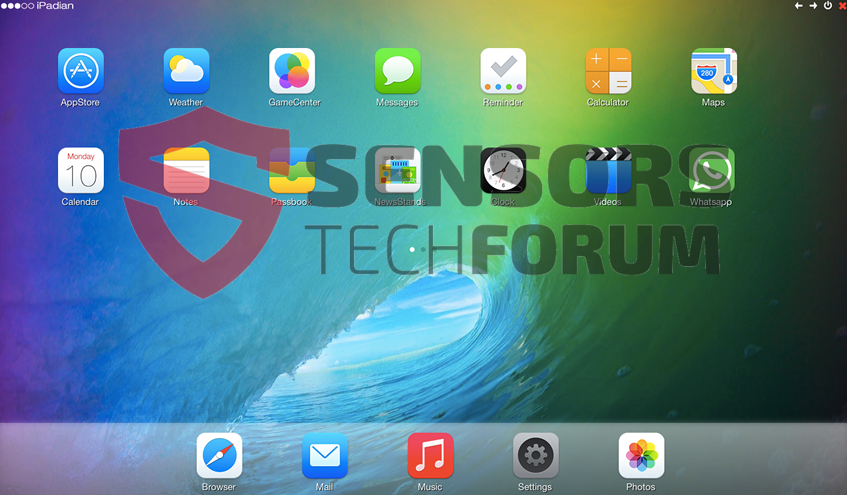














 1. Instalar SpyHunter para buscar y eliminar los iPadian.
1. Instalar SpyHunter para buscar y eliminar los iPadian.


 1. Instalar Malwarebytes Anti-Malware para buscar y eliminar los iPadian.
1. Instalar Malwarebytes Anti-Malware para buscar y eliminar los iPadian.







 1. Instalar Stopzilla Anti Malware para buscar y eliminar los iPadian.
1. Instalar Stopzilla Anti Malware para buscar y eliminar los iPadian.




